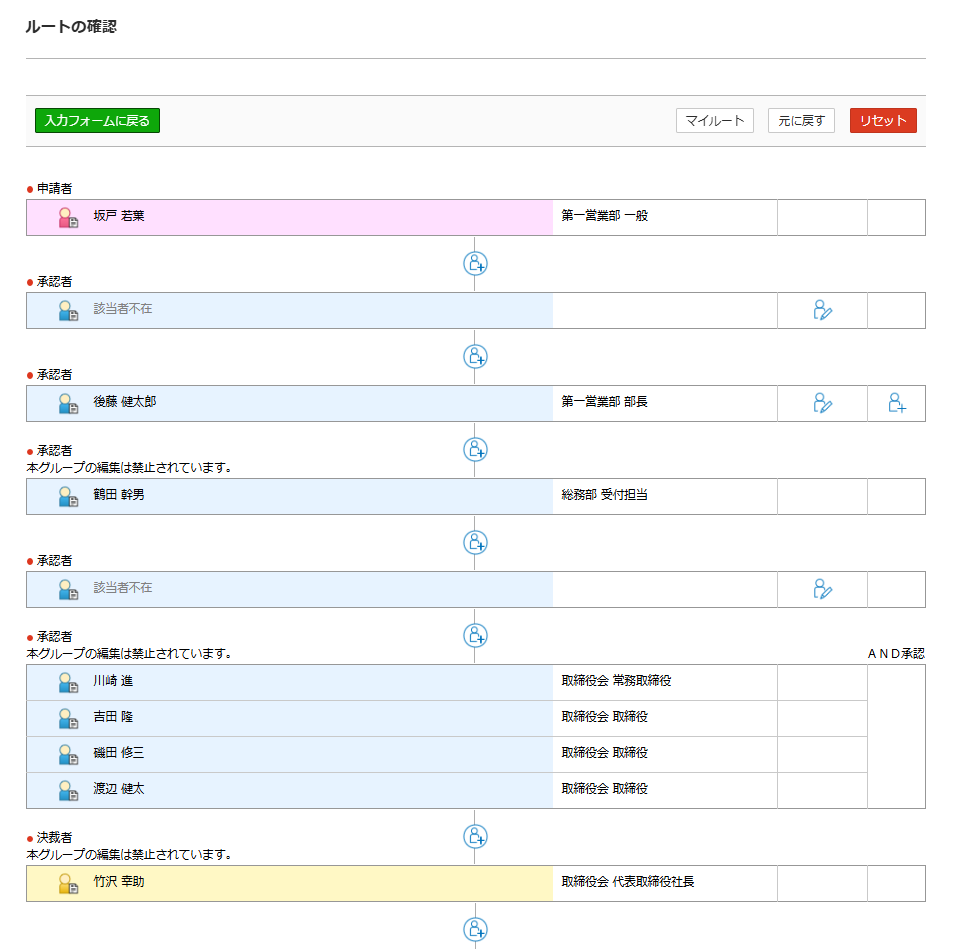ルートを変更する¶
ルートを変更する
ルートの確認画面を表示
フォーム形式の入力フォーム画面ではアイコン、申請詳細設定画面、承認詳細設定画面では[ルートの確認]ボタン、回覧設定画面では[回覧ルートを設定する]ボタンか[ルート確認/更新する]ボタンをクリックして、ルートの確認画面を表示します。
注釈
以下は、フォーム形式の入力フォーム画面からルートの確認画面を表示する手順を説明しています。

ルートの確認画面
ルート変更が許可されている場合、ルートの確認画面でルートを変更します。
変更が完了したら、[入力フォームに戻る]ボタンをクリックします。
ルートの確認画面の各機能については、 こちら をご覧ください。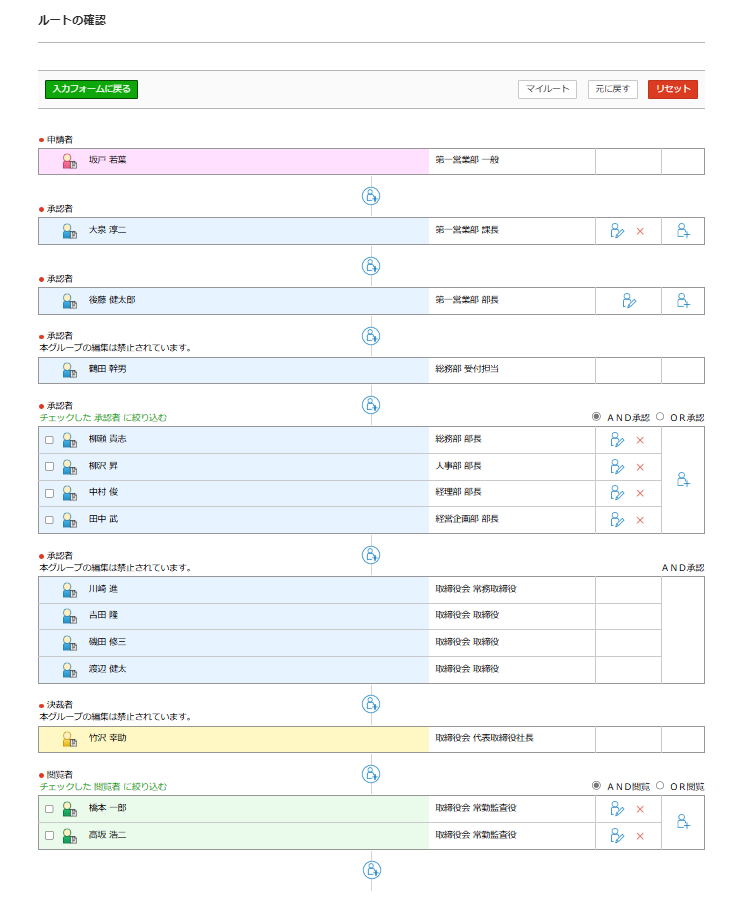
未定義承認者を設定する
ルート上で 未定義承認者 の一つ前に位置する申請者や承認者の場合、「ルートの確認画面で未定義承認者を設定してください。」と表示されます。
このメッセージが表示した場合、ルートの確認画面で未定義承認者を設定する必要があります。
未定義承認者の設定
設定可能な未定義承認者は、承認者名の横に[設定]アイコンが表示されます。

設定する未定義承認者の
[設定]アイコンをクリックすると、ユーザー検索画面が表示されます。
ここから先の操作は、ユーザー検索画面で、[詳細検索]ラジオボタンを選択した場合と同様です。
ユーザー検索画面の詳細については、 こちら をご確認下さい。
検索結果の中から承認者を選択してください。注釈
未定義承認者を設定する際に表示されるユーザー検索画面には、システム管理者によって設定された承認者候補のユーザーの名前が、検索結果のリストボックスにあらかじめ表示されます。
(未定義承認者の候補が組織内全員の場合は、表示されません。)
ルート変更の変更権限がある場合は[変更]アイコンが表示されます。
また、ユーザーの検索を行った場合、設定された候補の中から検索条件に該当する承認者に絞り込むことができます
過去の案件のルートを利用する
[マイルートから選択]ダイアログを表示
ルートの確認画面から[マイルート]ボタンをクリックして、[マイルートから選択]ダイアログを表示します。
マイルートに登録されている案件の選択
[マイルート]コンボボックスから、再利用する案件を選択します。注釈
以下に該当する案件は表示されません。
- ログインユーザーの申請権限が、マイルートの案件を申請したときと異なる場合
- 兼務や代理・代行申請者の設定により、異なる申請権限を選択している
- 組織変更で異動している
- 代理・代行申請者を設定していて、かつログインユーザーとマイルートの登録者が異なる場合
- ログインユーザー:代理・代行依頼人、マイルートの登録者:代理・代行申請者
- ログインユーザー:代理・代行申請者、マイルートの登録者:代理・代行依頼人
- マイルート登録後に、システム管理者が承認ルートを変更した場合
- マイルート登録後に、システム管理者が案件を削除した場合
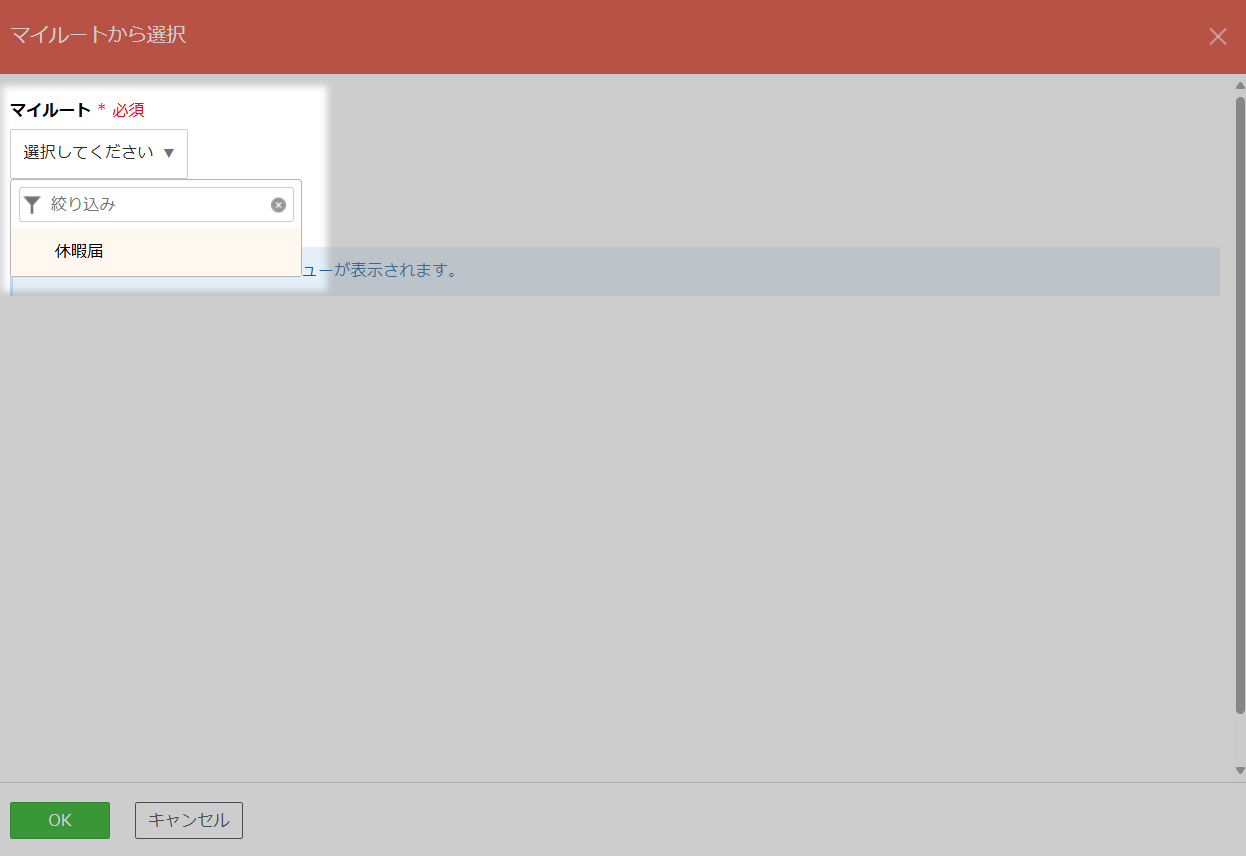
ルートプレビュー
[マイルート]コンボボックスで選択した案件のルートプレビューが表示されます。
選択が完了したら、[OK]ボタンをクリックします。注釈
ルートプレビューには、マイルートの案件に設定していた代理・代行申請者または代理・代行承認者が表示されます。
マイルートを選択すると、現在の設定にもとづいて代理・代行申請者または代理・代行承認者が適用されます。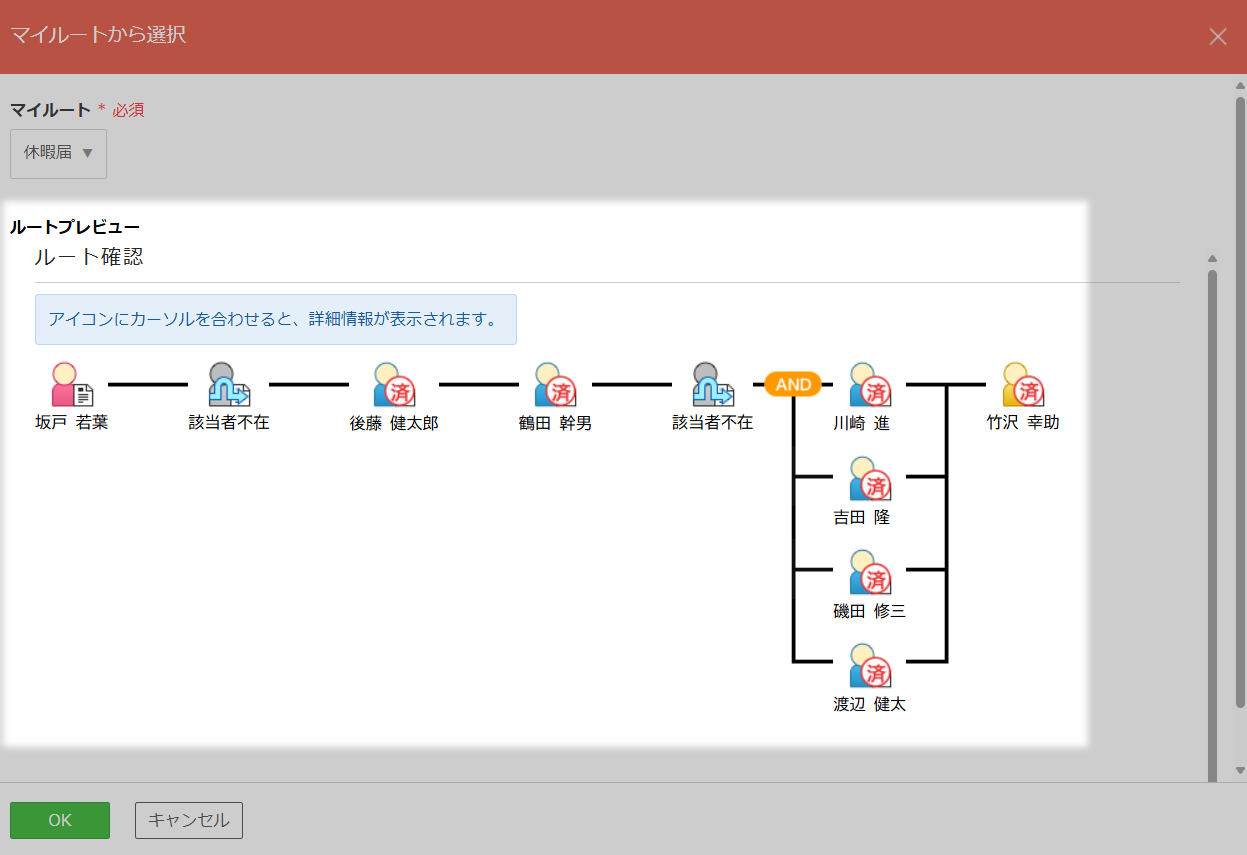
ルートの確認画面
選択した案件のルートが表示されます。
確認を行い、[入力フォームに戻る]ボタンをクリックします。